« Lise PV » : différence entre les versions
(Page créée avec « C'est le logiciel édité par BBS Conception qui nous permet de faire nos notes de calculs photovoltaïques, que ce soit la partie AC comme DC. == Astuces == === Ajoute une bobine MX / MN à un matériel === Cliquer sur le disjoncteur ou l'intersectionneur, puis dans ses caractéristiques, à la ligne "commande", sélectionner "A déclenchement" Fichier:Ajouter commande du matériel.png|alt=Ajouter commande du matériel|centré|vignette|Ajouter commande du ma... ») |
(Indicage projet) |
||
| Ligne 3 : | Ligne 3 : | ||
== Astuces == | == Astuces == | ||
=== | === '''Indicer son projet''' === | ||
Il est capital d'indicer un projet afin de suivre les modifications apportées. De plus, sous Lise il est possible de revenir à un indice précédent. | |||
La méthode pour indicer son projet est la suivante : | |||
[[Fichier:Ouvrir les préférences du projet.png|alt=Ouvrir les préférences du projet|centré|vignette|500x500px|Ouvrir les préférences du projet]] | |||
Il est ensuite possible, en cliquant droit sur l'indice courant : | |||
* D''''ajouter un indice''' "Ajouter une révision" | |||
* '''Charger un indice précédent''' "Charger la révision sélectionnée" | |||
[[Fichier:Ajout ou modification d'un indice.png|alt=Ajout ou modification d'un indice|centré|vignette|500x500px|Ajout ou modification d'un indice]] | |||
=== Ajouter une bobine MX / MN à un matériel === | |||
Cliquer sur le disjoncteur ou l'intersectionneur, puis dans ses caractéristiques, à la ligne "commande", sélectionner "A déclenchement" | Cliquer sur le disjoncteur ou l'intersectionneur, puis dans ses caractéristiques, à la ligne "commande", sélectionner "A déclenchement" | ||
[[Fichier:Ajouter commande du matériel.png|alt=Ajouter commande du matériel|centré|vignette|Ajouter commande du matériel]] | [[Fichier:Ajouter commande du matériel.png|alt=Ajouter commande du matériel|centré|vignette|Ajouter commande du matériel]] | ||
Version du 28 novembre 2024 à 13:15
C'est le logiciel édité par BBS Conception qui nous permet de faire nos notes de calculs photovoltaïques, que ce soit la partie AC comme DC.
Astuces
Indicer son projet
Il est capital d'indicer un projet afin de suivre les modifications apportées. De plus, sous Lise il est possible de revenir à un indice précédent.
La méthode pour indicer son projet est la suivante :
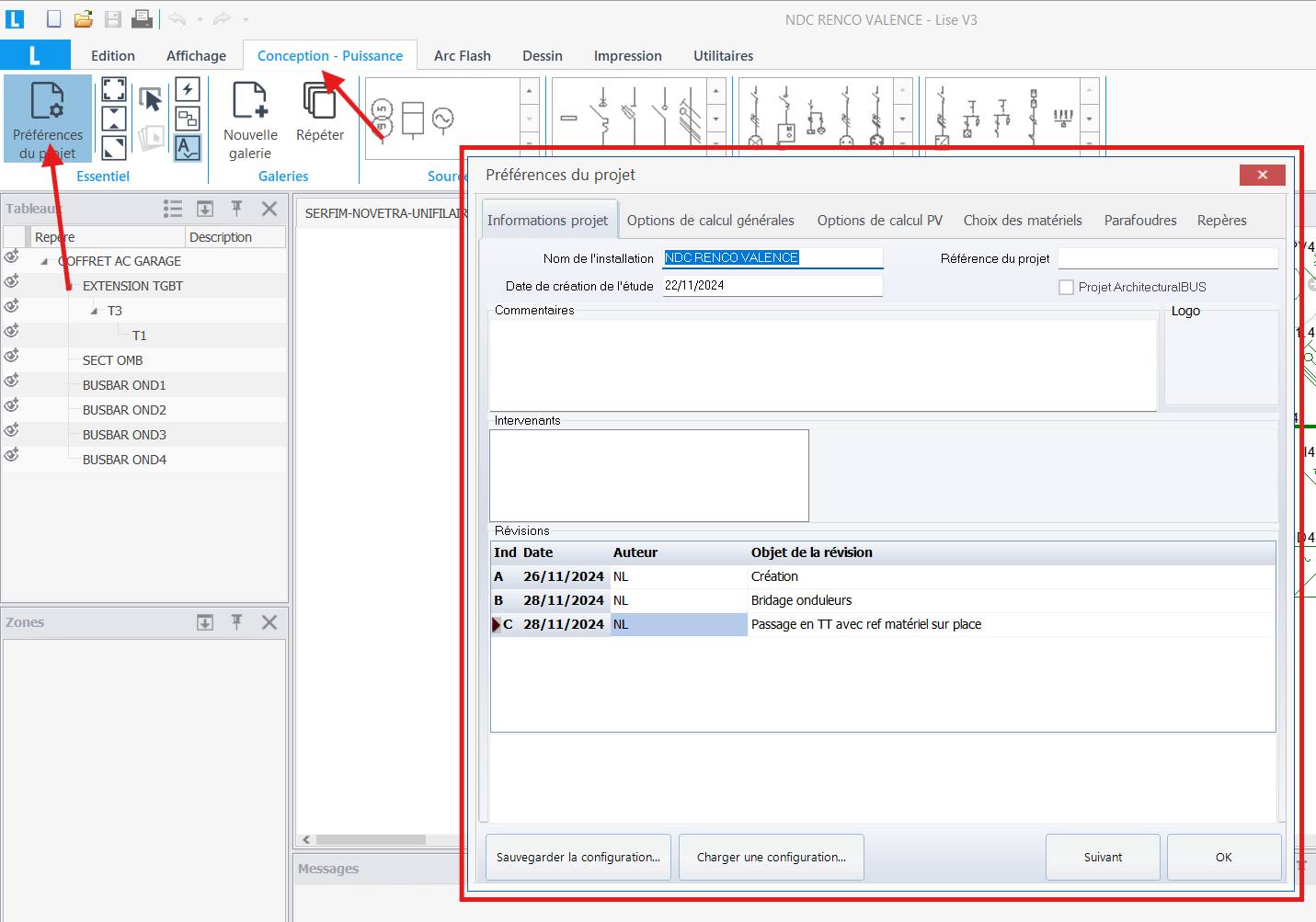
Il est ensuite possible, en cliquant droit sur l'indice courant :
- D'ajouter un indice "Ajouter une révision"
- Charger un indice précédent "Charger la révision sélectionnée"
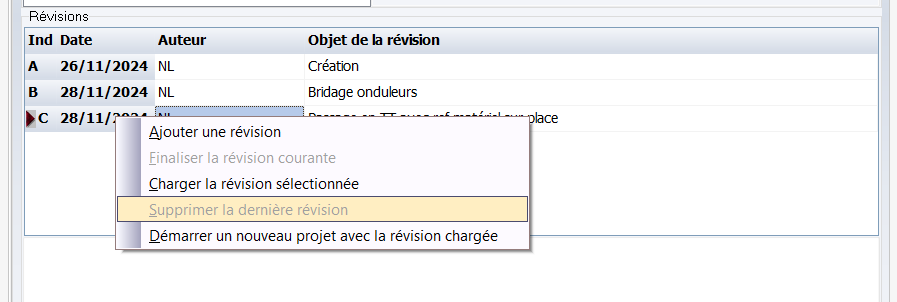
Ajouter une bobine MX / MN à un matériel
Cliquer sur le disjoncteur ou l'intersectionneur, puis dans ses caractéristiques, à la ligne "commande", sélectionner "A déclenchement"
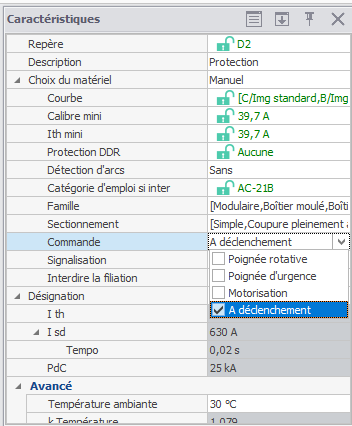
Puis, ajouter la bobine MN ou MX associée, en cliquant sur le matériel, puis clic droit -> Ajouter des auxiliaires... Sélectionner le déclencheur souhaite dans la liste déroulante et cliquer sur la flèche du bas (en orange sur la photo) pour l'ajouter dans le menu du bas.
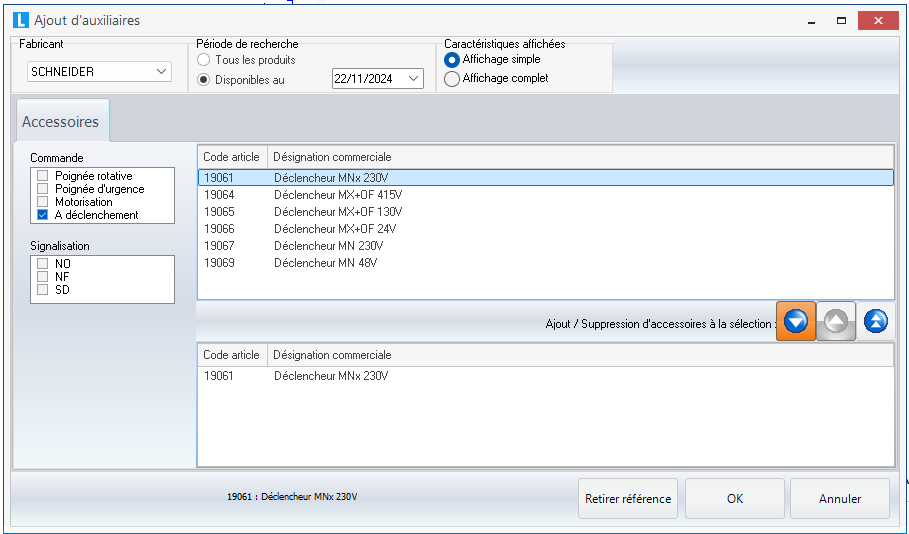
Créer un onduleur
Créer l'élément, le sélectionner en cliquant sur le petit carré gris en bas à gauche de l'élément, puis ajouter des MPPTs en faisant clic droit->Ajouter un MPPT à l'onduleur

Mettre plusieurs circuit dans un même tableau
Sur le menu de gauche sélectionner le tableau et le renommer en double cliquant dessus. Ensuite, sélectionner en cliquant une fois sur les autres tableaux à intégrer dedans puis les glisser doucement sur le tableau renommé.
Cette astuce est utile pour mettre toutes les busbar des MPPTs sous un même nom.
Déplacer ou dupliquer des bouts de circuits
Cliquer sur un élément ou sélectionner avec un cliquer-glisser un bout de circuit, cliquer dessus en maintenant le clic et le déplacer vers l'endroit souhaité pour le déplacer OU BIEN enfoncer la touche "Ctrl" et relâcher le clic à l'endroit souhaité pour dupliquer.